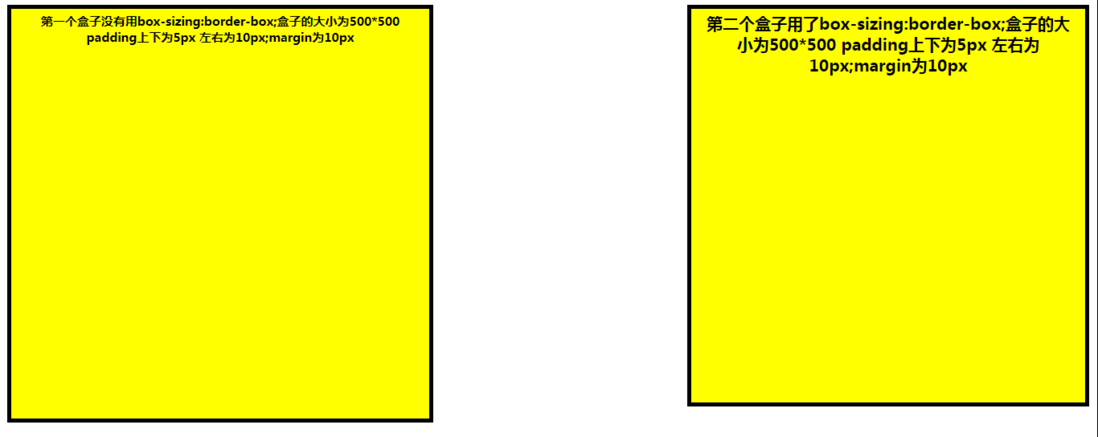一、%
理解: %号是CSS中的常用单位,它是相对于父容器而言的。如:一个父容器的宽是100px,给它的子元素一个10%,那么子元素的宽就是100px的10% 10px。
效果图: (利用%设置了li 的宽)
代码:
<!DOCTYPE html>
<html lang="en">
<head>
<meta charset="UTF-8">
<meta name="viewport" content="width=device-width, initial-scale=1.0">
<meta http-equiv="X-UA-Compatible" content="ie=edge">
<title>%</title>
<style>
body{
margin:0;
}
.nav{
padding:0;
margin:0;
display:flex;
list-style:none;
width: 100%;
background: green;
}
.nav li{
width:33.333%;
}
</style>
</head>
<body>
<ul class="nav">
<li>1</li>
<li>2</li>
<li>3</li>
</ul>
</body>
</html>二、vw vh
理解 “vw” “vh”这俩个单位是相对于视口的大小而定的。“vw”是相对于视口的宽 如视口宽100px当你设width:10vw时 你设的宽实际就是10px “vw”是相对于视口的高 同理
效果图:
代码:
<!DOCTYPE html>
<html lang="en">
<head>
<meta charset="UTF-8">
<meta name="viewport" content="width=device-width, initial-scale=1.0">
<meta http-equiv="X-UA-Compatible" content="ie=edge">
<title>vw vh</title>
<style>
body{
margin:0;
}
.box{
margin:0 auto;
width:30vw;
}
.box div{
height:25vh;
width:30vw;
background: red;
border:2px dashed #00f;
margin-bottom:5px;
/* float:right; */
}
</style>
</head>
<body>
<div class="box">
<div></div>
<div></div>
<div></div>
</div>
</body>
</html>三、box-sizing:border-box;
理解 一般用于排移动端的网页时防止在你给盒模型设padding和margin时改变盒模型的大小。
效果图:(很明显第一个盒模型被padding改变了实际的大小,而第二个改变了内容区域的大小而整体没有改变)
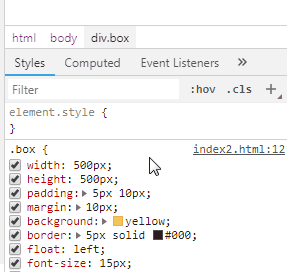

代码:
<!DOCTYPE html>
<html lang="en">
<head>
<meta charset="UTF-8">
<meta name="viewport" content="width=device-width, initial-scale=1.0">
<meta http-equiv="X-UA-Compatible" content="ie=edge">
<title>box-sizing:border-box;</title>
<style>
body{
margin:0px;
}
.box{
width:500px;
height:500px;
padding:5px 10px;
margin:10px;
background: yellow;
border:5px solid #000;
float:left;
font-size:15px;
text-align: center;
}
.box2{
width:500px;
height:500px;
padding:5px 10px;
margin:10px;
background: yellow;
border:5px solid #000;
box-sizing:border-box;
float:right;
font-size:20px;
text-align: center;
}
</style>
</head>
<body>
<div class="box"><strong>第一个盒子没有用box-sizing:border-box;盒子的大小为500*500
padding上下为5px 左右为10px;margin为10px</strong>
</div>
<div class="box2"><strong>第二个盒子用了box-sizing:border-box;盒子的大小为500*500
padding上下为5px 左右为10px;margin为10px</strong></div>
</body>
</html>四、flex(简单的)弹性盒布局!!
理解 利用flex的各种属性来对网页进行更加简单的排版 弹性盒布局比你用定位和浮动来布局,更加简单明了。
效果图:
代码:
<!DOCTYPE html>
<html lang="en">
<head>
<meta charset="UTF-8">
<meta name="viewport" content="width=device-width, initial-scale=1.0">
<meta http-equiv="X-UA-Compatible" content="ie=edge">
<title>弹性盒布局flex</title>
</head>
<style>
body{
margin:0;
}
.nav{
border:1px solid #ff0;
width:100%;
background:#0ff;
padding:0px;
margin:0px;
list-style: none;
display: flex;
}
.nav li{
line-height: 50px;
text-align: center;
border:1px solid #000;
flex:1;
}
.nav_1{
border:1px solid #f00;
width:100%;
background:yellow;
padding:0px;
margin:0px;
list-style: none;
display: flex;
flex-direction: column;
}
.nav_1 li{
line-height: 100px;
text-align: center;
border:1px solid #000;
flex:1;
}
</style>
<body>
<ul class="nav">
<li>1</li>
<li>2</li>
<li>3</li>
<li>4</li>
<li>5</li>
</ul>
<ul class="nav_1">
<li>1</li>
<li>2</li>
<li>3</li>
<li>4</li>
<li>5</li>
</ul>
</body>
</html>